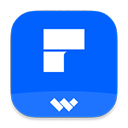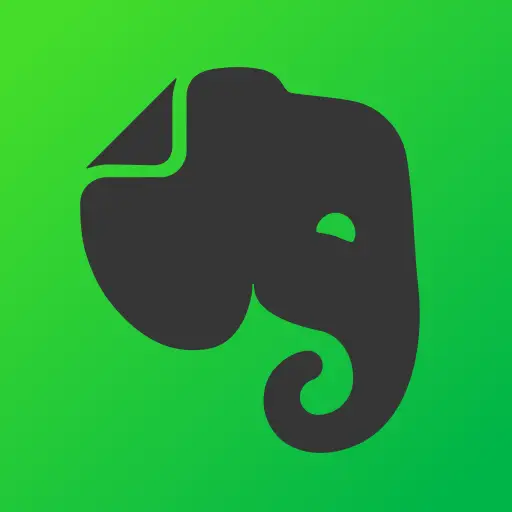SoftMaker Office 2024中文版破解版下载 v1208.0824 电脑版
详情介绍
SoftMaker Office 2024破解版是一款好用的在线office办公软件,一款能够让每一个用户都能在这里体验最简单的office办公方式,全新的文档创建或者编辑,支持Word、Excel、PPT等多种常规的办公文档使用,满足了用户需求。SoftMaker Office 2024中文版破解版体积轻巧,功能强大,比起微软的office小了1/4的体积大小,让用户完全不用担心这款软件占用空间了,使用便捷,启动速度,轻松享受office办公吧。
SoftMaker Office 2024破解版为用户带来全新的用户界面,增加了黑暗模式、快速访问工具栏、丝带可定制、新下拉控件等功能,使文档创建变得更加容易。
软件特色
一、TextMaker的某些功能
1、适用于Windows,Mac,Linux和Android。
2、精心设计的符合人体工程学的用户界面–具有现代的“功能区”或经典的菜单和工具栏。
3、实用的文档模板,可立即创建新文档,例如预先设计的信头,传真表格等。
4、高级段落格式,例如自动编号,项目符号,边框,阴影和图案。
5、段落和字符样式使您可以通过按一下按钮将喜欢的格式应用于文本。
6、桌面发布(DTP)功能,例如“母版页”,首字下沉,小写,字距调整,可调整的字符间距和间距。
7、以多种文件格式嵌入图片,扩展的绘图功能,用于字体效果的TextArt模块。
8、强大的表格功能,包括计算功能。
9、带有搜索功能的文件管理器。
10、功能更强大的SoftMaker Office Professional包括TextMaker的高级版本,该版本提供以下附加功能。
11、Dudenverlag的Duden Korrektor(拼写检查,断字,语法检查)。
12、查找术语的原始Duden词典:Das deutscheUniversalwörterbuch和DasgroßeFremdwörterbuch。
13、集成的贝立兹翻译词典–只需按一下按钮,即可翻译五种语言(德语,英语,法语,意大利语,西班牙语)的单词。
二、演示文稿的某些功能
1、适用于Windows,Mac,Linux和Android。2、精心设计的符合人体工程学的用户界面–具有现代的“功能区”或经典的菜单和工具栏。
3、直接在幻灯片中插入图像,电影,声音和图形。
4、对对象进行动画处理并创建多种样式和变体的幻灯片过渡,以吸引观众。
5、包含许多实用模板,可帮助您快速找到适合自己演示文稿的有吸引力的设计。
6、使用所有可用的文本格式设置功能。
7、使用便捷的内置大纲器功能可以在演示之前和演示时构造您的想法。
8、使用提供的多种工具之一,甚至幻灯片放映机,甚至管理最大的幻灯片。
9、以PowerPoint格式保存演示文稿或将其导出为图像。
10、为您的听众打印讲义表。
使用方法
1、输入文字
程序启动后,它将始终显示具有默认幻灯片设计的空白幻灯片,您可以在其中立即开始键入。
新演示文稿的标题幻灯片将出现。这是演示文稿的第一张幻灯片,通常在其上输入演示文稿的标题。单击显示“单击以添加标题”的区域,然后键入“ Escher&Sons项目提案”。如果愿意,可以按Enter键在“ Escher&Sons”之后插入换行符!键。
标题幻灯片布局还包含字幕的占位符,该占位符包含文本“通过单击添加字幕”。在内部单击,然后输入“关于地方法院大楼的新大楼的建议”。当然,您可以输入所需的任何文本。主要目标是使您熟悉该软件。
如果到目前为止您已经按照示例进行操作,则演示文稿应如下所示:标题幻灯片。

注意:本手册中的插图大部分是使用Windows版本的Presentation准备的。在其他操作系统上,某些控件的外观略有不同,但是它们的操作模式相同。
2、当发生问题时...
演示文稿有一个非常方便的功能:快速访问工具栏中的撤消undo_solo命令使您可以撤消对文档所做的最后更改。例如,如果您以其他字体设置文本格式,则只需选择“撤消”命令,该命令将再次被取消。
这不仅适用于文本删除,而且几乎适用于您在文档中进行的任何类型的更改。
例如,您可以撤消对象的插入。撤消命令可以重复应用。例如,您可以调用它五次以撤消最后五个更改。
如果单击“撤消”按钮旁边的小箭头,您将看到可以恢复到的最近更改的列表。如果单击列表中的条目,则可以同时撤消几个步骤。
重做撤消操作:
“撤消”命令也有一个对应项:“快速访问”工具栏上的“重做”按钮redo_solo。这将还原您上次撤消的操作。因此,您可以撤消取消文本更改的操作。

也可以连续多次选择此命令。例如,如果您选择命令“撤消”五次,则最后五个文本更改将被撤消。如果然后选择“重做”命令五次,则将还原原始文本。
同样,您可以使用“重做”按钮旁边的小箭头从最近操作列表中选择条目,以同时恢复多个步骤。
3、应用其他幻灯片设计
您使用默认设计(纯白色,没有任何图形元素)创建的标题幻灯片在外观上很普通,但是只需应用其他幻灯片设计就可以显着改善标题幻灯片。第一步,您可以更改背景以及占位符及其内容的格式。第一步,您可以更改占位符的背景,颜色和格式。
为此,请在功能区选项卡“设计”上选择“设计slide_design_icon”命令,选择所需的设计,然后单击“全部应用”。在下面的示例中,应用了“城市”幻灯片设计:
应用“城市”设计后的标题幻灯片

现在,您已经创建了第一个演示文稿的标题幻灯片。使用此功能后,您可以添加更多幻灯片,其中包含您要呈现的信息。在随后的部分中,将为您提供几个功能,这些功能可用于吸引您的演示文稿并控制内容的视觉外观。
4、插入新幻灯片
您可以通过以下方式插入新幻灯片:右键单击窗口左侧的缩略图幻灯片概述,然后从快捷菜单中选择“插入新幻灯片”。
Android:在Android版本中,您也可以用手指打开上下文菜单:只需在屏幕上点击并按住手指约一秒钟。
或者,您也可以使用功能区命令“插入” |“插入”。幻灯片slide_add_icon。
在所有情况下,都会出现以下对话框:
有许多布局可满足您的需求。对于当前练习,您将在幻灯片上的文本块旁边放置图片,因此您将需要幻灯片布局并排标题和两个内容占位符(一个用于图片,一个用于文本)。名为“标题和两个内容”的布局非常适合我们的需求。现在选择此布局。确认后,将立即创建新幻灯片并将其显示在屏幕上。

相关软件
猜你喜欢
网友评论
软件排行
最新更新
-
 噬血代码十六项修改器 v1.53 风灵月影版详情
噬血代码十六项修改器 v1.53 风灵月影版详情游戏补丁|2.13MB
-
 战争雷霆中文破解版下载 免安装绿色版详情
战争雷霆中文破解版下载 免安装绿色版详情游戏娱乐|50GB
-
 神之亵渎2十三项修改器 风灵月影版详情
神之亵渎2十三项修改器 风灵月影版详情游戏补丁|749KB
-
 网维大师官方最新版 v9.2.5.0 电脑版详情
网维大师官方最新版 v9.2.5.0 电脑版详情行业软件|246MB
-
 开局五个亿PC破解版下载 免安装版详情
开局五个亿PC破解版下载 免安装版详情游戏娱乐|66.3GB
-
 EdrawMax亿图图示电脑版下载 v14.5.1.1300 最新版详情
EdrawMax亿图图示电脑版下载 v14.5.1.1300 最新版详情办公软件|347.33MB












 都市天际线2破解版联机版下载 免安装版
都市天际线2破解版联机版下载 免安装版 双点博物馆探索者全DLC学习版下载 免安装版
双点博物馆探索者全DLC学习版下载 免安装版 鬼谷八荒破解版百度网盘 免安装绿色全DLC版
鬼谷八荒破解版百度网盘 免安装绿色全DLC版 传说之下破解版下载 全DLC 免安装豪华中文版
传说之下破解版下载 全DLC 免安装豪华中文版 文明7学习版豪华版下载 全DLC+解锁补丁 网盘资源分享
文明7学习版豪华版下载 全DLC+解锁补丁 网盘资源分享 龙之信条2中文破解版下载 内置全DLC 免安装豪华版
龙之信条2中文破解版下载 内置全DLC 免安装豪华版 王国保卫战5联盟破解版下载 全DLC 免安装豪华版
王国保卫战5联盟破解版下载 全DLC 免安装豪华版 EA Sports FC 25终极版破解版下载 集成全DLC 免安装中文版
EA Sports FC 25终极版破解版下载 集成全DLC 免安装中文版